7 paras VPN Macille – testattu ja arvosteltu vuonna 2024
Maceissa on vankka sisäänrakennettu tietoturva, mutta ilman VPN:n tarjoamaa lisäsuojaa Mac-laitteesi on altis samoille kyberhyökkäyksille kuin Windows-tietokone. VPN-yhteys parantaa Macin tietoturvaa, pysäyttää tietovuodot ja estää ketään nuuskimasta toimintaasi. Monien VPN:ien ominaisuudet on kuitenkin suunniteltu Windowsia varten, ja minulla oli vaikeuksia löytää Macille VPN:iä, joiden asentaminen ja käyttö olisi helppoa eikä kaataisi koko järjestelmää.
Testasin 46 VPN:ää MacBook Prolla (jossa on macOS Monterey) ja valitsin vuoden 2024 parhaat VPN:t Macille, jotta sinun ei tarvitse vaarantaa turvallisuuttasi tai rahojasi. Jokainen tässä listassa mainittu palveluntarjoaja on luotettava ja toimii kaikissa macOS-versioissa, joskin ExpressVPN erottuu joukosta ollen #1 Mac VPN. Tästä on kiittäminen sen huippunopeuksia, vahvoja turvallisuustoimintoja ja käyttäjäystävällistä sovellusta. Se tarjoaa kaiken lisäksi 30 päivän rahanpalautustakuun, joten pääset testaamaan jokaista ominaisuutta omalla Mac-laitteellasi ilman riskejä.
Hanki ExpressVPN riskittömästi!
Pikaopas: Parhaat VPN:t Macille vuonna 2024
- ExpressVPN – Loistava VPN Macille erittäin hyvillä nopeuksilla ja suojausominaisuuksilla. Tilauksia koskee 30 päivän rahat takaisin -takuu. Kiertää helposti sijaintiin perustuvat estot Netflixiltä, Disney+:lta ja monilta muilta palveluilta.
- CyberGhost – Optimoidut palvelimet takaavat sulavan suoratoiston ja torrent-lataukset Mac-laitteella. Mainosten esto ei kuitenkaan toimi luotettavasti.
- Private Internet Access – Valtava määrä mukautettavia suojausominaisuuksia aloitteleville ja kokeneille Mac-käyttäjille, mutta vaikeuksia kiertää suoratoistopalveluiden alue-estoja esimerkiksi Disney+:lta.
- NordVPN – Luotettava ja nopea palvelinverkko, mutta monimutkainen käyttöliittymä joissakin sovelluksissa.
- Surfshark – Tarjoaa rajattomat samanaikaiset laiteliitännät, mutta ei ole luotettava suoratoistopalveluiden käyttöön.
Parasta VPN-palvelua Macille (arvosteltu & testattu 2024)
1. ExpressVPN – Perusteellinen VPN tarjoaa suojaa, nopeita yhteyksiä ja avaa uusia mahdollisuuksia suoratoistoon Macilla
Tärkeimmät ominaisuudet:
- Helppokäyttöiset sovellukset macOS:lle ja iOS:lle
- Ei kaistanleveysrajoituksia nopeaan suoratoistoon ja torrent-lataamiseen Mac-laitteella
- Pääsy 3000+ palvelimelle 105 maassa (mukaan lukien Suomi)
- Suojaa Mac-laitteesi 256-bittisellä salauksen ja “ei lokeja”-käytännön myötä
- Tuki 8 laitteelle yhdellä tilauksella
ExpressVPN on yksi parhaista palveluista Mac-käyttäjille vuonna 2024. Nopeat yhteydet sopivat Netflixin katsomiseen, suojausominaisuudet ovat tehokkaita ja huolellisesti toteutettu natiivisovellus toimii kaikkien macOS-versioiden kanssa. ExpressVPN:n huippuluokan salaus takaa, että pääset nauttimaan markkinoiden parhaasta suojauksesta. En joutunut murehtimaan kertaakaan testien aikana, että DNS-osoitteeni vuotaisi tai henkilötietoni paljastuisivat yhteyden katketessa.
Totesin, että ExpressVPN antoi Macilleni nopeimmat yhteydet kaikista testaamistani VPN:istä. Useimmat VPN:t hidastavat yhteyttäsi, koska tiedon kulkeminen palvelimelta laitteellesi kestää kauemmin. ExpressVPN ei kuitenkaan laskenut nopeuttani enempää kuin 7 % verrattuna perusyhteyteeni riippumatta siitä, mihin maahan olin yhteydessä. Pystyin jopa nopeuttamaan Macin liikennettä vaihtamalla ExpressVPN:n Lightway-protokollaan, joka on optimoitu vielä nopeampia yhteyksiä varten. Se nosti nopeuteni alkuperäistä WiFi-liikennettäni suuremmiksi, mikä on lähes mahdoton saavutus.

Sain kaikilla ExpressVPN-palvelimilla huippunopeudet, jotka hädin tuskin erosivat Macin perusliikenteestä
ExpressVPN:n vahvojen turvallisuusstandardien ansiosta se pystyy helposti ohittamaan palomuurit ja rajoitukset verkossa. Sen lisäksi että se on yksi ainoista Kiinassa toimivista VPN-palveluista, ExpressVPN on myös ykkösvalinta suoratoistoalustojen estojen poistamiseen. Testieni aikana pystyin helposti poistamaan estot Netflixistä, Amazon Prime Videosta, Disney+:sta, Hulusta ja HBO Maxista useilla yhdysvaltalaisilla palvelimilla (suosittelen Los Angelesin, New Yorkin ja Washington DC:n palvelimia).
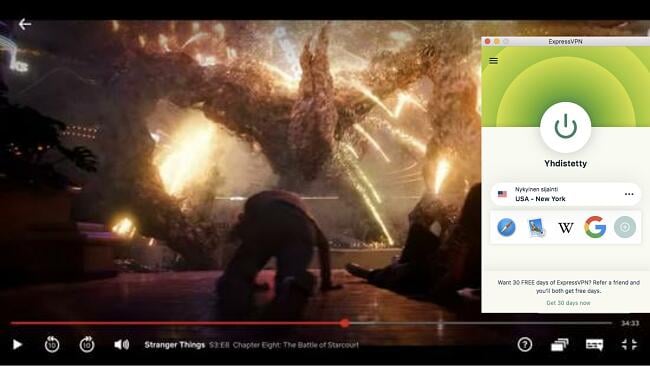
Pystyin katselemaan ohjelmia ja elokuvia helposti HD:nä ilman minkäänlaista viivettä tai puskurointia (buffering) nopeuksien ollessa keskimäärin 20 Mbps yhdysvaltalaisilla ja brittiläisillä palvelimilla. Jopa muodostaessani yhteyden 17 000 kilometrin päässä Uudessa-Seelannissa sijaitsevaan palvelimeen sain nopeudeksi peräti15 Mbps. Kun tarjolla on yli 3000 palvelinta 105 maassa, on nopea palvelin aina saatavilla. Jokainen palvelin tukee lisäksi vertaisverkon (P2P) aktiviteetteja kuten torrent-latauksia – toisin kuin muut tämän luettelon VPN:t, sinun ei tarvitse muodostaa yhteyttä erityiseen P2P-palvelimeen voidaksesi ladata torrentteja Mac-laitteella.
Mac-sovellus on uskomattoman käyttäjäystävällinen ja sen käyttöliittymä muistuttaa iOS:ää, joka tekee molempien laitteiden välillä vaihtelemisesta helppoa. Voit muodostaa yhteyden nopeimpaan lähellä olevaan palvelimeen painamalla suurta virtanappia. Jos klikkaat “Suositukset”-välilehteä, saat näkyville listan nopeimmista palvelimista lähistöllä olevissa maissa. Bonusta on se, että ExpressVPN:n sovellukset ovat saatavilla myös suomeksi.
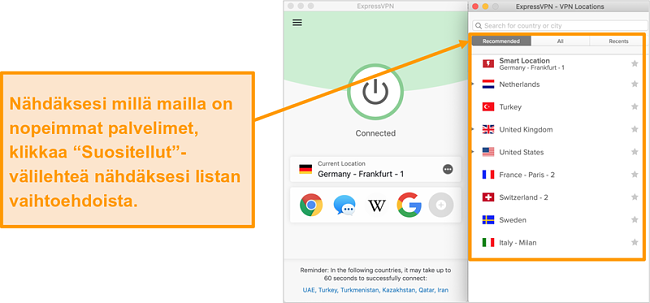
Voit käyttää ExpressVPN:ää Mac-laitteella ja neljällä muulla laitteella samanaikaisesti. Voit jopa asentaa sen Apple TV:n kaltaisille laitteille, joille ei ole tarjolla erillistä VPN-tukea. Tämä edellyttää MediaStreamer-toiminnon manuaalista asentamista, mutta se vie vain muutaman minuutin. Jos sinulla on kysyttävää tai tarvitset teknistä tukea, asiakaspalvelua on saatavilla 24/7 verkkosivustolla tarjottavan live chatin kautta.
Mielestäni kaikki nämä premium-ominaisuudet oikeuttavat €6.71 hinnan kuukaudessa, joka on alin kuukausihinta (15 kuukautta paketti).
30 päivän rahanpalautustakuu on saatavilla kaikkiin tilauksiin, ja parasta on se, ettei palautusten yhteydessä kysellä sen enempää. Totesin tämän pitävän paikkansa kun testasin palvelua itse. Asiakastuki hyväksyi palautuspyyntöni välittömästi 24/7 live chatin kautta (minun ei tarvinnut edes kertoa syytä lopettamiselle) ja rahani palautettiin pankkitililleni neljässä päivässä.
MacOS-yhteensopivuus: 10.9 (Mavericks), 10.10 (Yosemite), 10.11 (El Capitan), 10.12 (Sierra), 10.13 (High Sierra), 10.14 (Mojave), 10.15 (Catalina) ja 11 (Big Sur).
ExpressVPN toimii myös seuraavilla alustoilla: iOS, Windows, Android, Linux, Chromebook, Blackberry, Raspberry PI, Windows Phone, PlayStation, Xbox, Nintendo Switch, Amazon Fire TV, Amazon Fire Stick, Chromecast, reitittimet ja Smart TV:t.
2024 päivitys! ExpressVPN on laskenut hintoja rajoitetuksi ajaksi: hullunhalpa €6.71 kuukaudessa 1 vuoden tilauksella (voit säästää jopa 49%) + saat 3 lisäkuukautta ilmaiseksi! Tarjous on voimassa rajoitetun ajan, joten nappaa se nyt, kun vielä voit. Lue lisää tarjouksesta täältä.
2. CyberGhost – Optimoidut palvelimet sulavaan suoratoistoon ja torrent-latauksiin Mac-laitteella
Tärkeimmät ominaisuudet:
- Natiivisovellukset Macille, iPhonelle ja iPadille
- Korkeat nopeudet suoratoistoon ja torrenttien lataamiseen ilman kaistanleveysrajoituksia
- Muodosta yhteys 11.800+ palvelimeen yli 100 maassa (mukaan lukien Suomi)
- ”Ei lokeja”-käytäntö armeijaluokan salauksella pitää Apple-laitteesi turvassa
- Yhdistä jopa 7 laitetta samanaikaisesti
CyberGhost tekee tiedostojen suoratoistosta ja lataamisesta Macillä helppoa, josta on kiittäminen sen hyvin suunniteltua sovellusta. Sovellus jakaa palvelimensa “For downloading”- ja “For streaming” -vaihtoehtoihin, joten sinun ei tarvitse manuaalisesti etsiä ja muodostaa yhteyttä parhaimpaan saatavilla olevaan palvelimeen kummankaan näiden aktiviteettien kohdalla.
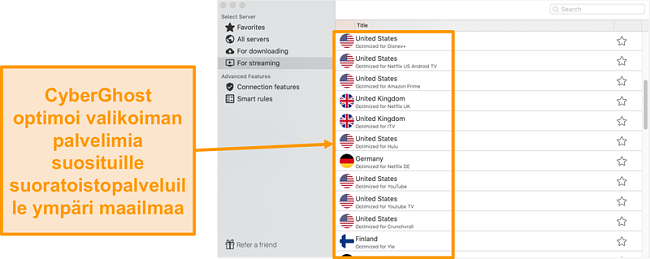
“For streaming” -välilehdeltä löysin luettelon palvelimia, jotka on optimoitu erityisesti Netflixin ja Disney+:n kaltaisia suosittuja suoratoistopalveluita varten. Kun muodostin yhteyden Netflixille optimoituun yhdysvaltalaiseen palvelimeen, jouduin odottamaan vain kolmen sekunnin puskuroinnin (buffering) verran ennen kuin pääsin katsomaan kokonaista Stranger Thingsin jaksoa HD:nä.
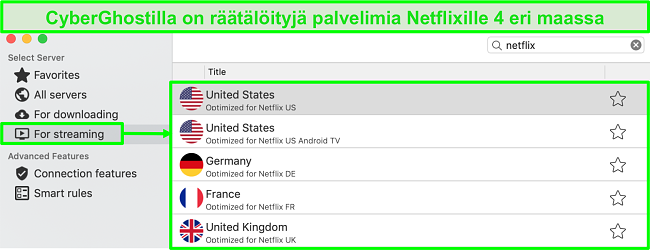
Torrent-tiedostoja ladataksesi klikkaa sovelluksessa “For downloading” -välilehteä. Sinulle esitetään 70+ maan luettelo ja lisäksi käyttäjämäärät, palvelinten käyttöasteet ja fyysiset etäisyydet maantieteellisestä sijainnistasi. Testaukseni aikana muodostin yhteyden Kreikkaan parhaiden nopeuksien saamiseksi, koska sillä oli vähiten käyttäjiä, matalin käyttöaste ja pienin fyysinen etäisyys.
CyberGhostin mainosten estäjä on yksi suosikkiominaisuuksistani. Se tulee ottaa itse käyttöön asetuksista. Pidän tästä ominaisuudesta, sillä CyberGhost estää haitalliset sivustot, seurannan ja haittaohjelmia sisältävät mainokset, jotta laite ei päässyt saastumaan mainosten kautta.
Riippumatta siitä, minkä palvelimen valitset, Mac-tietokonettasi suojaa 256-bittinen salaus ja automaattinen tappokytkin (kill switch). “Ei lokeja”-käytäntö takaa sen, että kaikki torrent-latauksesi, suoratoistosi ja selausaktiviteettisi säilyy anonyyminä yhteyden ollessa muodostettuna. “Connection features” -välilehdeltä löytyy mainosten esto, mutta petyin huomatessani, että se poistaa ainoastaan haittaohjelmia sisältävät mainokset. Tämä tarkoittaa sitä, että mainoksia näytetään siltikin suoratoiston aikana ja verkossa surffatessa.
Voit kokeilla CyberGhostia ilmaiseksi ilman riskejä hyödyntämällä sen 45 päivän rahanpalautustakuun, joka on tällä hetkellä markkinoiden pisin takuuaika. Voit yhdistää kerralla yhteensä jopa 7 laitetta, joten myös perheesi ja ystäväsi voivat tutustua CyberGhostiin kanssasi ilman riskejä.
MacOS-yhteensopivuus: 10.12 (Sierra), 10.13 (High Sierra), 10.14 (Mojave), 10.15 (Catalina) ja 11 (Big Sur).
CyberGhost toimii myös seuraavilla alustoilla: iOS, Windows, Android, Linux, Android TV, Amazon Fire TV ja Amazon Fire Stick.
2024 päivitys! CyberGhost tarjoaa tilauksen vain €2.03:n kuukausihintaan + 4 lisäkuukautta ilmaiseksi 2 vuoden tilauksella (säästä jopa 83%)! Tarjous on voimassa rajoitetun ajan, joten nappaa se nyt, kun vielä voit. Lue lisää tarjouksesta täältä.
3. Private Internet Access (PIA) – Edistyneitä ja mukautettavia suojausominaisuuksia Macille
Tärkeimmät ominaisuudet:
- Sovellukset macOS:lle ja iOS:lle
- Valtava valikoima mukautettavia VPN-asetuksia yksilöllisempää suojaa varten
- Yli 35000 palvelinta noin 91 maassa
- Lokiton käytäntö, 256-bittinen AES-salaus, OpenVPN-protokolla, automaattinen yhteyden katkaisukytkin (kill switch), haittaohjelmien estäjä ja vuotosuojaus
- Suojaa jopa Rajattomasti laitetta samanaikaisesti
Private Internet Access (PIA) antaa käyttäjälle vapaat kädet suojausasetusten mukauttamiseen Macilla. Koska palvelimia on yli 84 maassa, pystyin aina valitsemaan toimivan yhteyden. PIA väittää jakavansa käyttäjäkuormituksen tasaisesti hidastumisen estämiseksi, joten suoritin nopeustestejä varmistaakseni asian. Testasin 74+ palvelinta ja totesin, että Macin nopeudet pysyivät kaiken aikaa vakaina.
Useimmat PIA:n palvelimista sijaitsevat Yhdysvalloissa, minkä vuoksi se sopii erinomaisesti Netflixin, Hulun, Disney+:n, Amazon Prime Videon ja muiden amerikkalaisten alustojen suoratoistoon. Ilman yhtäkkisiä nopeuden laskuja et törmää puskurointiin tai viiveeseen Macillasi. Valitettavasti PIA ei toimi BBC iPlayerin tai ITV:n kaltaisten brittiläisten suoratoistosivustojen kanssa. Jos käytät näitä säännöllisesti Macillasi, tarvitset eri VPN:n.
Pystyin valitsemaan esimerkiksi haluamani protokollan, ottamaan automaattisen yhteyden katkaisukytkimen käyttöön ja säätämään haittaohjelmasuojauksen tehokkuutta.
Palvelu mukautuu hyvin erilaisiin käyttötarkoituksiin muokattavien asetusten ansiosta. Käytin esimerkiksi tehokkainta 256-bittistä AES-salausta kirjautuessani verkkopankkiin, jotta tietoni eivät päässeet vuotamaan. Huomioi kuitenkin, että mitä enemmän edistyneitä salausominaisuuksia otat käyttöön, sitä enemmän latausnopeudet hidastuvat. Jos tarvitset VPN:ää esimerkiksi vain laitteen suojaamiseen suoratoistossa, on parempi valita protokolla, joka käyttää vähemmän dataa. Tässä tapauksessa salauksen voi myös ottaa kokonaan pois käytöstä, sillä IP-osoite ja tunnukset pidetään silti piilossa uteliailta silmäpareilta.
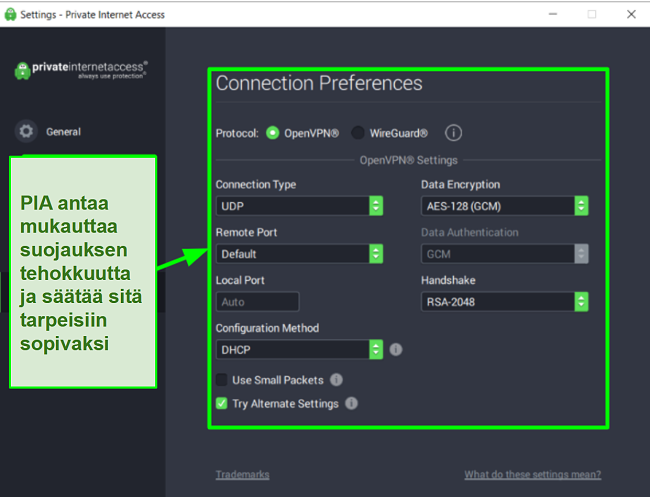
On olemassa myös muita VPN:iä, joiden suojausasetuksia voi mukauttaa tietokoneversioissa, mutta se on melko harvinaista mobiililaitteilla. Olin positiivisesti yllättynyt, että PIA antaa täysin vapaat kädet Windows-, macOS-, Android- ja iOS-käyttäjille. Voit siis valita kuinka tehokkaasti haluat suojata kunkin laitteen.
Mitä tulee latausnopeuksiin, PIA:n palvelimet eivät olleet testeissä yhtään sen huonompia kuin muidenkaan tämän listan VPN:ien. Vaikka nopeudet riippuivat siitä, minkä maan palvelimeen muodostin yhteyden, yhteysnopeus oli yli 25 Mbps useimmilla PIA:n palvelimilla. Tämä riitti hyvin katsomaan esimerkiksi Twitch-striimejä ilman puskurointiongelmia.

Monista turva-asetuksista ja valtavasta palvelinluettelosta huolimatta PIA:n macOS-sovellus oli mielestäni todella helppokäyttöinen. VPN valitsi automaattisesti nopean palvelimen, kun olin napsauttanut maata, johon halusin yhdistää. Vaihdoin myös asetuksiani helposti, koska useimmissa vaihtoehdoissa on pudotusvalikko tai vaihtopainike, joten Mac-liikenteen säätäminen onnistuu parissa sekunnissa.
Voit myös valita 1 kuukauden, 1 vuoden ja 2 vuoden tilauksen väliltä, mutta paras tilausvaihtoehto tarjoaa alimman kuukausihinnan €1.85 (2 vuoden paketti + 4 kuukautta ilmaiseksi). Tämä tarjous tekee PIA:sta erittäin edullisen premium-VPN:n.
Uutena asiakkaana voit kokeilla PIA:n ominaisuuksia riskittä 30 päivän ajan. Tästä oli valtavasti apua, sillä jouduin tekemään hieman taustatyötä selvittääkseni, miten saan kaiken irti PIA:n mukautettavista asetuksista. Peruutin tilauksen netissä käytettyäni PIA:aa 27 päivän ajan ja sain rahani takaisin pankkitilille viikon kuluttua.
PIA poistaa seuraavien palveluiden estot: Disney+, Netflix, Hulu, HBO Max, Showtime, ESPN, Sling TV, fuboTV, DirecTV Now ja monta muuta.
PIA tukee myös seuraavia: iOS (11.0 tai uudempi), Apple Watch, Windows, Android, Linux, Chrome, Firefox, älytelevisiot, reitittimet ja monta muuta.
4. NordVPN – premium-VPN, jolla on halvat hinnat pitkäkestoisissa tilauksissa
Tärkeimmät ominaisuudet:
- Saatavilla lyhyt- ja pitkäkestoisia tilauksia
- 30 päivän rahanpalautustakuu
- 6.300 globaalia palvelinta 110 maassa
- Rajoittamaton kaistanleveys
- Suojaa jopa 10 laitetta kerralla
NordVPN on yksi markkinoiden parhaista VPN:istä – ja voit saada superhalvat hinnat, kun valitset pitkäkestoisen tilauksen. Yksi huomionarvoinen asia on kuitenkin se, että kun tulee aika uusia tilaus, hinnat nousevat merkittävästi.
Olin erityisen vaikuttunut jokaisen testaamani palvelimen korkeasta suorituskyvystä. Vaikka VPN:llä olisi tuhansia palvelimia, se ei tarkoita, että ne kaikki toimivat. Palvelimilla voi silti olla vaikeuksia poistaa paikallisten sivustojen estoja – ja jotkin eivät ehkä pysty muodostamaan yhteyttä lainkaan. Sain kuitenkin helposti poistettua Netflixin, Disney+:n, Hulun, Amazon Prime Videon, BBC iPlayerin ja HBO Maxin estot useilla Yhdysvaltojen ja Ison-Britannian palvelimilla.
Minulla oli kuitenkin ongelmia NordVPN:n Fire TV -sovelluksen käytössä. Vaikka se toimi ja poisti joidenkin suoratoistopalveluiden estot, sillä oli joskus hankaluuksia Netflix US:n estojen kiertämisessä, ja se kaatui jatkuvasti. Huomasin myös, että NordVPN:n käyttöliittymä pöytäkoneille oli vähemmän käyttäjäystävällinen kuin ExpressVPN:n ja CyberGhostin.
NordVPN:ssä on seuraavat tietoturva- ja yksityisyysominaisuudet:
- 256-bittinen salaus
- Katkaisukytkin (kill switch), joka estää pääsysi internetiin, jos yhteys VPN-palvelimeen katkeaa yllättäen.
- Sisäänrakennettu mainosten ja haittaohjelmien esto, joten et tarvitse kolmannen osapuolen mainosten esto-ohjelmaa.
- Täysin auditoitu lokiton käytäntö (PwC:n tarkastama) – NordVPN ei tallenna mitään henkilö- tai tunnistetietoja, kun olet yhteydessä VPN:ään.
Lisäksi NordVPN:ssä on Threat Protection, joka suojaa sinua viruksilta, tartunnan saaneilta sivustoilta ja seuraimilta – ja se toimii aina, kun sinulla on NordVPN-sovellus auki, vaikka et olisikaan yhteydessä VPN-palvelimeen.
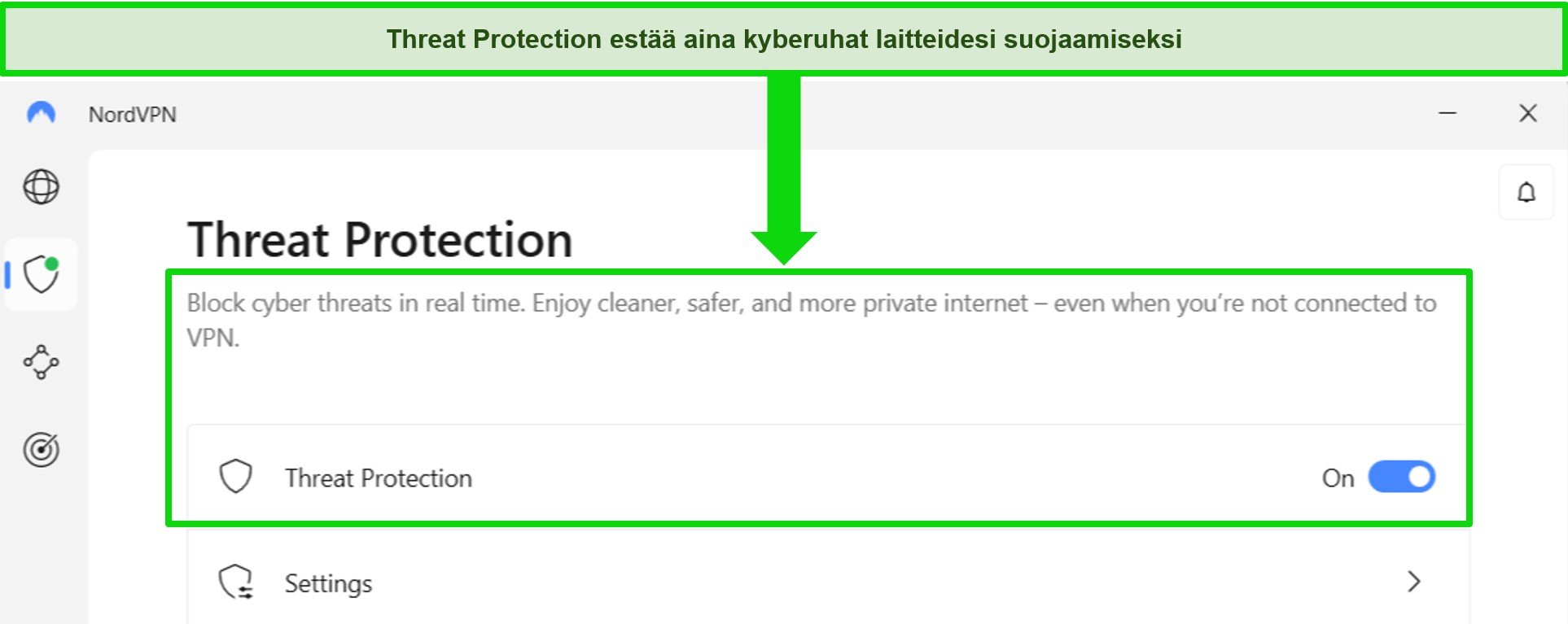
Voit suoratoistaa, ladata torrentteja ja selata vapaasti jopa 30 päivää NordVPN:n rahat takaisin -takuulla. Sillä on tilausvaihtoehtoja, jotka maksavat vain €3.09 kuukaudessa. Testasin NordVPN:n tyytyväisyystakuuta varmistaakseni, että saat todella rahasi takaisin. Aluksi tukitiimi yritti antaa minulle pidennetyn kokeilujakson – mutta aloittivat hyvitykseni käsittelyn heti, kun kerroin, etten ollut kiinnostunut jatkoajasta. Sain rahani takaisin 6 arkipäivän kuluessa.
NordVPN toimii yhdessä: Netflix, Amazon Prime Video, BBC iPlayer, Hulu, Disney+, Vudu, SkyTV, HBO Go, HBO Now, Sky, SHOWTIME, DAZN, ESPN, YouTube TV ja monta muuta
NordVPN tukee seuraavia: Windows, Mac OS, Android, iOS, Windows Phone, Chromebook, Linux, Chrome, Firefox, Fire Stick ja Android TV
5. Surfshark – paras hinta-laatusuhde, rajattomat laiteliitännät ja nopeat yhteydet
Tärkeimmät ominaisuudet:
- Saatavilla lyhyt- ja pitkäkestoisia tilauksia
- 30 päivän rahat takaisin -takuu
- 3200 globaalia palvelinta 100 maassa
- Ei kaistanleveyden rajoituksia
- Yhdistä rajattomasti laitteita kerralla
Kaikista markkinoiden premium-VPN:istä Surfshark tarjoaa parasta vastinetta rahalle. Voit yhdistää rajattoman määrän laitteita yhdellä tilauksella (mikä tarkoittaa, että voit liittää koko perheesi ja jopa ystäväsi!).
Testasin Surfsharkin rajattomia laiteliitäntöjä kahdella PC:llä, kahdella puhelimella, Fire Stick 4K:lla ja iPadilla. Yhteyteni pysyi luotettavana kaikilla kuudella laitteella. Vaikka suoratoistin aktiivisesti kaikilla laitteillani, keskinopeuteni oli 112 Mbps – tarpeeksi nopea UltraHD-laatuun.
Kun näin tämän palvelun hinnan, ajattelin, ettei siinä mitenkään voisi olla huippuluokan suojausominaisuuksia näin edullisesti, mutta yllätyin iloisesti.
Surfsharkissa on seuraavat tietoturva- ja yksityisyysominaisuudet:
- 256-bittinen AES-salaus kaikilla laitteilla ja ChaCha-salaus saatavilla Android-käyttäjille.
- WireGuard-VPN-protokolla käytössä oletuksena.
- Levyttömät, vain RAM-muistia käyttävät palvelimet suojaavat yksityisyyttäsi (mitään tietoja ei fyysisesti voida noutaa palvelimilta).
- Katkaisukytkin (vaikka tämä ei ole käytössä oletuksena)
- IP- ja DNS-vuotosuojaus
Surfshark tarjoaa tilillesi kaksivaiheisen tunnistautumisen (2FA). Tämä ominaisuus edellyttää, että syötät ylimääräisen koodin ennen kirjautumista sen varmistamiseksi, että vain sinä (ja ne, joiden kanssa jaat tilisi) pääset tilillesi.
Vaikka Surfsharkilla on hieman vähemmän globaaleja palvelimia kuin kilpailijoilla, kuten ExpressVPN, CyberGhost ja NordVPN, en kohdannut mitään ongelmia testieni aikana. Muodostin joka kerta helposti yhteyden nopeasti toimiviin palvelimiin ja sain erinomaiset nopeudet Netflixin suoratoistoon UltraHD-laadulla, torrenttien lataamiseen ja netin selaamiseen.
Voit kokeilla Surfsharkia itse 30 päivän rahat takaisin -takuulla. Sillä on tilausvaihtoehtoja, jotka maksavat vain €2.29. Hyvityksen pyytäminen on helppoa Surfsharkin live-chatissa. Vaikka tukitiimi kysyi, miksi halusin peruuttaa tilaukseni, sain rahani takaisin ilman ongelmia (ja se kesti vain 4 päivää!).
Surfshark toimii yhdessä: Netflix, Amazon Prime Video, Disney+, BBC iPlayer, Sling TV, Hotstar, HBO Max, DAZN ja monta muuta
Surfshark tukee seuraavia: Windows, Mac OS, Android, iOS, Linux, Fire Stick, PS4, Xbox One, Nintendo Switch, Samsung-älytelevisiot, LG-älytelevisiot, Android TV, Kodi ja tietyt reitittimet
6. PrivateVPN – edullisimmat tilausvaihtoehdot Mac-käyttäjille
Tärkeimmät ominaisuudet:
- 200+ palvelinta 63 maassa ympäri maailmaa
- Ei datakattoa, suuret nopeudet ja pikaiset lataukset Macissa
- Armeijaluokan salaus, Stealth-tila, IP-vuotosuojaus ja katkaisukytkin
- Yhdistä jopa 10 Apple-laitetta samanaikaisesti
- Yhteensopiva macOS 10.11:n (El Capitan) ja uudempien kanssa
- 30 päivän rahanpalautustakuu
PrivateVPN suojaa Macia ja lompakkoasi markkinoiden halvimpiin kuuluvilla tilauksilla. Sen 1 kuukauden tilaus on edullisempi kuin useimmilla halvilla VPN:illä, mutta pitkäaikaisella tilauksella saat merkittävimmän 85 % alennuksen (36 kuukautta paketti).
Testauksen aikana minuun teki vaikutuksen, että PrivateVPN:n pieni palvelinverkko tarjosi Macillesi suuret nopeudet. Yhdistäminen 50+ palvelimeen ympäri maailmaa laski nopeuksiani vain 37 %, 98 Mbps:stä 62 Mbps:iin. Tämä on silti pieni ero eikä aiheuta suurta viivettä, vaikka verkkosi olisi omaani hitaampi.
Suoritin useita testejä tietoturvani arvioimiseksi ja sain selville, että PrivateVPN suojasi Maciani tietovuodoilta ja haittaohjelmilta. Tarkastin myös katkaisukytkimen asettamalla Macini lepotilaan VPN:n ollessa edelleen päällä. Kun käynnistin Macin, PrivateVPN katkaisi internet-yhteyteni, joten anonymiteettini ei vaarantunut.
Olennaisen tietoturvan lisäksi PrivateVPN:n Stealth-tila maksimoi Macin anonymiteetin verkossa. Kun ominaisuus on käytössä, PrivateVPN voi toimia sellaisten sivustojen kanssa, joita et voi käyttää ilman VPN-yhteyttä. Tämä on hyödyllistä toimistojen, kirjastojen tai yliopistojen sivustoestojen tapauksessa, koska se auttaa sinua pääsemään tileillesi Netflixissä, Facebookissa tai muilla sivustoilla.
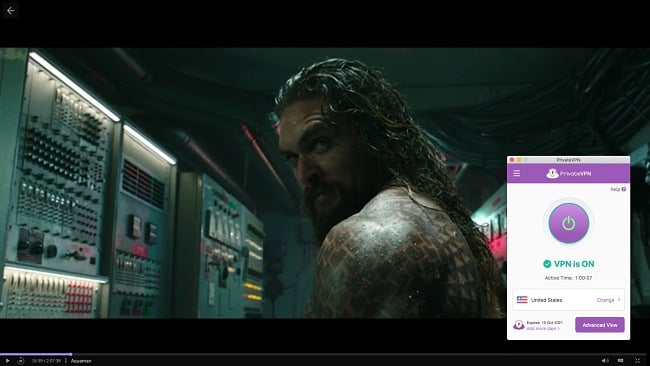
Jos suuret käyttöliittymät ovat sinulle liikaa, PrivateVPN:llä voit vaihtaa yksinkertaiseen näkymään Macissa. Tämä tarjoaa vain muutaman painikkeen, joita tarvitaan yhteyden määrittämiseen. Tässä intuitiivisessa tilassa voin yhdistää Macin vain 30 sekunnissa! Pystyin myös vaihtamaan PrivateVPN:n edistyneeseen näkymään valitakseni VPN-protokollan tai muuttaakseni muita turva-asetuksia Mac-sovelluksessa.
Koska PrivateVPN:n palvelinverkko on pieni, kohtasin joskus ruuhkautuneita palvelimia. Tämä laski nopeuksiani 18 Mbps:iin, joka on 80 % alempi kuin tavallisesti saamani nopeus. Se teki kaikki sivustot erittäin hitaiksi ja sai striimit pätkimään, joten saatat tarvita toisen VPN:n, jos verkkosi on valmiiksi hitaanpuoleinen.
Onneksi voit testata PrivateVPN:ää Macissa riskittömästi sen rahat takaisin -takuulla. Tämä antaa sinulle 30 päivää aikaa tutustua VPN:ään ja päättää, haluatko pitää tilauksesi. Jos et, ota yhteyttä sen ympärivuorokautiseen live-chatiin ja pyydä hyvitystä. Sain rahani takaisin 8 päivässä pyydettyäni sitä.
PrivateVPN poistaa seuraavien palveluiden estot: Disney+, Netflix, Hulu, HBO Max, Amazon Prime Video, BBC iPlayer, Showtime, ESPN, Sling TV, fuboTV, DirecTV Now ja monta muuta.
PrivateVPN tukee myös seuraavia: iOS (10.0 tai uudempi), Apple TV, Apple Watch, Windows, Android, Linux, Chrome, Firefox, älytelevisiot, reitittimet ja monta muuta.
7. IPVanish – Perustason VPN helppokäyttöisellä Mac-sovelluksella
Tärkeimmät ominaisuudet:
- Käyttäjäystävällinen sovellus macOS:lle ja iOS:lle
- Suoratoista ja lataa torrentteja ilman kaistanleveyden rajoituksia
- 2.400+ palvelinta 55+ maassa (mukaan lukien Suomi)
- ”Ei lokeja”-käytäntö 256-bittisellä salauksella
- Yhdistä rajoittamattomasti laitteita samanaikaisesti
IPVanish tukee rajattomia laiteliitäntöjä, joilla voit suojata Macin ja muut Apple-laitteet samanaikaisesti. Yhteytesi pysyvät yhtä nopeina riippumatta siitä, kuinka monta laitetta yhdistät. Testasin sitä käyttämällä IPVanishia kaikilla 7 Apple-laitteellani. En huomannut yhteyksissä eroja ja pystyin suoratoistamaan, pelaamaan pelejä, lataamaan torrentteja ja selaamaan samaan aikaan ilman keskeytyksiä.
Kaikista IPVanishin VPN-protokollista WireGuard antoi minulle nopeimman liikenteen Macillani. Se on aina ykkösvalintani protokollaksi macOS:ssä, koska se yhdistää erinomaisen suojauksen ja loistavat nopeudet. Testini osoittivat, että nopeuteni olivat vain 31 % normaalia matalammat – ne olivat enemmän kuin tarpeeksi hyvät saumattomaan moniajoon Macissa ja muissa laitteissa.
IPVanish tarjoaa Macille selkeän ja yksinkertaisen sovelluksen, joka soveltuu täydellisesti aloittelijalle, jolla ei ole aiempaa kokemusta VPN-palveluista. Sovelluksen etusivulla on suuri vihreä “Yhdistä” -painike – sinun ei tarvitse tehdä muuta kuin klikata sitä kerran, jonka jälkeen sinut yhdistetään automaattisesti nopeimpaan saatavilla olevaan palvelimeen. Pudotusvalikon vaihtoehdoista voi valita tietyn maan, kaupungin tai palvelimen, mutta “Paras saatavilla oleva” on asetettu oletusvalinnaksi.
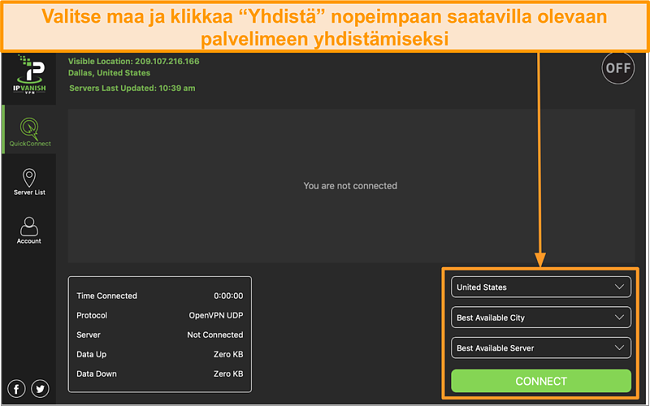
Lisäksi IPVanishin ”Scramble”-toiminto naamioi Macin liikenteen tavalliseksi yhteydeksi. Se toimi parhaiten suosittujen sivustojen estojen kanssa, joten sitä käyttämällä pääset käyttämään tilejäsi mistä tahansa. Pidä vain mielessä, että ominaisuus on käytettävissä OpenVPN-protokollalla ja hidastaa liikennettäsi soveltamalla Maciin vahvempaa suojausta.
Yksityisyyden näkökulmasta tarkasteltuna minua huolestutti aluksi se, että IPVanishin pääkonttori sijaitsee Yhdysvalloissa. Yhdysvallat tunnetaan massavalvonnastaan ja se kuuluu 5 Eyes -tiedusteluverkostoon yhdessä Kanadan, Yhdistyneen kuningaskunnan, Australian ja Uuden-Seelannin kanssa. IPVanish soveltaa kuitenkin tiukkaa “ei lokeja”-käytäntöä tätä tasapainottaakseen. Tämä tarkoittaa sitä, että vaikka valtio pyytäisikiin tietoja, olemassa ei yksinkertaisesti ole käyttäjän toimintaa koskevia tietoja, joita voisi antaa viranomaisille.
Mikäli pidät yksinkertaisuudesta ja haluat vain nauttia ylimääräisestä turvakerroksesta verkossa, suosittelen siinä tapauksessa lämpimästi kokeilemaan IPVanishiä sen 30 päivän rahanpalautustakuun turvin Mac-laitteella. Rahojen takaisin saaminen on todella helppoa, jos palvelu ei jostain syystä miellytä – sinun ei edes tarvitse puhua kenenkään kanssa! Voit vain suorittaa peruutuksen verkkosivustolla ja palautuspyyntösi käsitellään automaattisesti ilman ylimääräisiä kyselyitä.
MacOS-yhteensopivuus: 10.10 (Yosemite), 10.11 (El Capitan), 10.12 (Sierra), 10.13 (High Sierra), 10.14 (Mojave), 10.15 (Catalina) ja 11 (Big Sur).
IPVanish toimii myös seuraavilla alustoilla: iOS, Windows, Android, Linux, Amazon Fire TV ja Amazon Fire Stick.
Vertailutaulukko: Vuoden 2024 parhaat Mac-VPN:t
| VPN | Tuettu macOS | Torrent-tuki | Samanaikaisten yhteyksien määrä | Saatavilla olevat VPN-protokollat | Katkaisukytkin | Rahat takaisin -takuu |
| ExpressVPN | 10.13+ | ✔ | 8 | Lightway, Wireguard, OpenVPN, IKEv2, L2TP/IPSec | ✔ | 30 päivää |
| CyberGhost | 10.12+ | ✔ | 7 | WireGuard, IKEv2 | ✔ | 45 päivää |
| Private Internet Access | 10.13+ | ✔ | Rajattomasti | WireGuard, OpenVPN | ✔ | 30 päivää |
| NordVPN | 10.15+ | ✔ | 10 | NordLynx, OpenVPN, IKEv2 | ✔ | 30 päivää |
| Surfshark | 10.15+ | ✔ | Rajattomasti | WireGuard, OpenVPN, IKEv2 | ✔ | 30 päivää |
| PrivateVPN | 10.11+ | ✔ | 10 | OpenVPN, IKEv2, L2TP/IPSec | ✔ | 30 päivää |
| IPVanish | 10.13+ | ✔ | rajaton | WireGuard, OpenVPN, IKEv2, L2TP/IPSec | ✔ | 30 päivää |
Näin valitset parhaan VPN:n Macille
Mikäli VPN:n käyttö ei ole ennestään tuttua, saattaa parhaan valitseminen tuntua haastavalta tehtävältä. Olen käyttänyt VPN-palveluita Mac-tietokoneellani vuosikausien ajan ja nämä ovat omat kriteerini:
- Korkeat nopeudet – Etsi VPN:ää, joka tarjoaa rajattomasti kaistanleveyttä keskeytyksettömään suoratoistoon ja nopeisiin torrent-latauksiin ilman viivettä.
- Maailmanlaajuinen palvelinverkosto – Palvelimet eri maissa auttavat avaamaan pääsyn verkkosivustoille ja suoratoistamaan palveluita, jotka eivät yleensä ole alueellasi saatavilla, kuten Netflix.
- Armeijaluokan salaus – Suojaa verkkoliikennettäsi mainostajilta, hakkereilta, internet-palveluntarjoajilta ja valtiolta.
- Tiukka ”ei lokeja”-käytäntö – Tämä takaa sen, ettei verkkoliikennettäsi koskevia tietoja löydy ollessasi yhdistettynä VPN:ään.
- Erillinen Mac-sovellus – Etsi sovellus, joka on yhteensopiva seuraavien käyttöliittymien kanssa: Catalina, Mojave, Sierra, High Sierra, Maverick ja El Capitan.
Vaikka kaikki 3 parasta VPN-palvelua täyttävät yllä mainitut kriteerit, kokonaisuutta tarkasteltaessa voittajaksi 2024 nousee ExpressVPN. Tämä palveluntarjoaja tarjoaa parhaan yhdistelmän nopeutta ja turvallisuutta Mac-käyttäjille – ilman riskejä, mikäli haluat testata sitä ensin. ExpressVPN tarjoaa 30 päivän rahanpalautustakuun, joka tarkoittaa sitä, että voit kokeilla jokaista toimintoa omalla Mac-laitteellasi ennen tilauksen ostamista.
Varoitus! Vältä näiden VPN-palveluiden lataamista Mac-laitteellesi
1. Opera Free VPN
Opera tarjoaa maksuttoman verkkoselaimen sisäänrakennetulla VPN:llä – itse en kuitenkaan luottaisi siihen Mac-laitteellani. Tämä palveluntarjoaja pitää lokeja aktiviteeteista sitä käyttäessäsi ja myy sitten tietosi kolmansille osapuolille.
Yksityisyyskäytäntönsä mukaan Opera “ei pidä lokia mistään selaamiseen liittyvästä toiminnasta tai alkuperäisistä verkko-osoitteista”. Toisaalta Opera kuitenkin seuraa sen uutissyötteessä lukemiasi artikkeleita sekä yleistä sijaintiasi mainostamistarkoituksiin sekä kohdentaakseen sinulle relevanttia uutissisältöä.
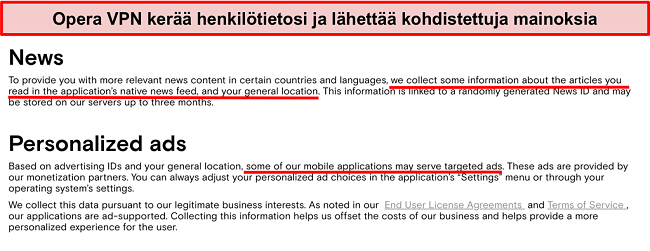
Operan VPN toimii lisäksi ainoastaan selaimessa, joten muut aktiviteettisi verkossa eivät ole suojattuja. Et esimerkiksi pysty lataamaan torrentteja anonyymisti käyttäessäsi P2P-asiakasohjelmia kuten BitTorrenttia.
2. Betternet VPN
Betternet VPN tarjoaa ilmaisen ja maksullisen version, mutta en suosittele käyttämään näistä kumpaakaan, mikäli arvostat omaa yksityisyyttäsi. Vaikka palveluntarjoa väittääkin, ettei se koskaan “kerää, kirjaa, varastoi tai jaa mitään käyttäjille kuuluvia datalokeja”, kerää Betternet kuitenkin käyttäjistä tietoja yksityisyyskäytäntönsä mukaisesti.
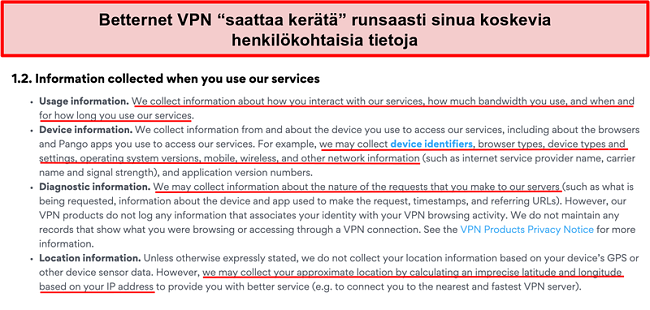
Näihin tietoihin lukeutuvat IP-osoitteesi, laitteen tiedot, vierailemasi verkkosivustot ja paljon muuta. Vaikka sinua ei voidakaan yksilöllisesti jäljittää selaushistoriasi perusteella, on näin yksityisten tietojen jäljittäminen ja varastoiminen silti huolestuttavaa.
Jos etsit täydellistä anonymiteettiä ja yksityisyyttä tarjoavaa VPN:ää, ehdotan siinä tapauksessa harkitsemaan Mac-laitteellesi ExpressVPN:ää.
Pika-asennusopas: 3 helppoa vaihetta VPN:n asentamiseksi Mac-laitteelle
Helpoin tapa asentaa VPN Mac-laitteellesi on ladata macOS-natiivisovellus. Jokainen listallani mainittu palveluntarjoaja toimii seuraavilla laitteilla: Mac Pro, Mac Mini, iMac, iMac Pro, MacBook Pro ja MacBook Air.
- Lataa ja asenna VPN Macille. ExpressVPNon yleisesti ottaen paras vaihtoehto Macille. Se tarjoaa korkeat nopeudet ja kehittyneen turvallisuustason – voit kokeilla sitä ilman riskejä 30 päivän ajan!
- Kirjaudu sisään ja muodosta yhteys palvelimeen. Valittavana on yli 3000 palvelinta 105 maassa.
- Nauti yksityisyydestä verkossa sekä vapaudestasi Mac-laitteellasi! Nyt voit katsella Netflixiä, ladata torrentteja anonyymisti ja selata internetiä turvallisesti mistä päin maailmaa tahansa.
VPN:n manuaalinen määrittäminen Macissa
Useimmiten voit käyttää VPN:ää heti, kun olet ladannut ja asentanut sen. Saatat kuitenkin joutua määrittämään VPN:n Macille manuaalisesti, jos käytät työkonetta tai haluat käyttää tiettyä VPN-protokollaa, kuten OpenVPN, IKEv2 tai L2TP/IPSec.
Suosittelen käyttämään OpenVPN:ää, sillä se on yksi nopeimmista ja turvallisimmista VPN-protokollista, joita Maciin voi määrittää. Useimmat tämän listan VPN:t sisältävät OpenVPN jo sisäänrakennettuna, joten sitä ei tarvitse määrittää manuaalisesti. Jos VPN:si ei toimi välittömästi OpenVPN:n kanssa, voit määrittää sen Tunnelblickin tai Viscosityn avulla.
Määritä OpenVPN Maciin Tunnelblickillä
Tunnelblick on avoimen lähdekoodin macOS-ohjelma, jonka avulla voit käyttää OpenVPN:ää Macissa ilmaiseksi.
- Lataa Tunnelblick ja asenna se Maciin.
- Lataa VPN:n sivustolta sen palvelimen määritystiedosto, johon haluat yhdistää. Jokaisella palvelimella on eri tiedosto, joten lataa useampia, jos haluat laajemman yhteysvalikoiman.
- Lisää määritystiedostot Tunnelblickiin. Voit tehdä tämän avaamalla ohjelman ja vetämällä ja pudottamalla kunkin tiedoston ”Määritykset”-laatikkoon.
- Valitse .ovpn-tiedosto ja paina ”Yhdistä”. Anna tarvittaessa VPN-palvelusi tunnukset, jotka löytyvät tilisi tiedoista.
- Siinä se! Nyt voit aloittaa internetin turvallisen käytön Macissa.
Määritä OpenVPN Maciin Viscosityn avulla
Viscosityn avulla voit määrittää OpenVPN:n Maciin, mutta sinun on maksettava sen käyttämisestä. Onneksi siinä on 30 päivän ilmaiskokeilu.
- Lataa Viscosity ja asenna se Maciin.
- Lataa OpenVPN-määritystiedostot VPN:ltäsi jokaiselle palvelimelle, jota haluat käyttää. Mitä enemmän tiedostoja valitset, sitä laajemman palvelinvalikoiman saat.
- Tuo palvelinten määritystiedostot Viscosityyn. Kun avaat ohjelman, siirry kohtaan ”Asetukset” > ”Yhteydet” > ”+” > ”Tuo yhteys”. Valitse yksi lataamistasi .ovpn-tiedostoista.
- Luo uusi käyttäjätunnus ja salasana. Tämän jälkeen Viscosityn pitäisi yhdistää sinut juuri lisäämääsi palvelimeen.
- Tarkista, onko Viscosity-yhteytesi käynnissä. Jos näet palvelintiedoston Viscosityn valikossa, se tarkoittaa, että Macisi on nyt yhteydessä VPN:ään.
Todenna VPN Macissa IKEv2:lla
IKEv2 tarjoaa hyvän tietoturvan hidastamatta yhteyttäsi. Se ei kuitenkaan aina toimi rajoitettujen sivustojen ja UDP:n kanssa, ja sen nopeudet ovat silti hitaammat kuin OpenVPN:llä. Tämän lisäksi vain ExpressVPN, CyberGhost, PrivateVPN ja IPVanish tukevat IKEv2-protokollaa.
Apple mahdollistaa IKEv2:n määrittämisen Macin asetuksissa.
- Siirry kohtaan ”Asetukset” > ”Verkko” avataksesi verkkoasetukset.
- Luo uusi yhteys, jossa VPN-tyyppi on IKEv2. Napsauta vasemman alakulman ”+”-kuvaketta ja valitse ”Rajapinta” > ”VPN” > ”IKEv2” ponnahdusikkunassa. Nimeä yhteys ja napsauta ”Luo”.
- Syötä VPN-todennustietosi, kuten palvelimen osoite ja etätunnus. Kaikki tiedot on lueteltu VPN-tilisi koontinäytöllä.
- Napsauta ”Yhdistä” – Mac-yhteytesi on valmis!
Luo Maciin VPN-liikenne L2TP/IPSecillä
OpenVPN:ään ja IKEv2:een verrattuna L2TP/IPSec on hidas, vanhentunut ja vähemmän turvallinen. Sillä on todennäköisemmin ongelmia palomuurien kanssa, koska se käyttää UDP:tä. Sen pitäisi olla viimeinen oljenkortesi, joten käytä sitä vain, jos Macissasi ei ole saatavilla mitään muuta protokollaa.
- Siirry Macin verkkoasetuksiin napsauttamalla ”Asetukset” > ”Verkko”.
- Määritä L2TP/IPSec-yhteys. Valitse vasemmasta alakulmasta ”+”, siirry sitten kohtaan ”Rajapinta” > ”VPN” > ”L2TP over IPSec”. Sinua pyydetään määrittämään tili nopeampaa käyttöönottoa varten jatkossa.
- Syötä VPN:ltä saamasi todennustiedot. Löydät ne koontinäytöltä, kun kirjaudut tilillesi selaimessa.
- Paina ”Yhdistä” ja aloita Macin käyttö tavalliseen tapaan! L2TP/IPSec-yhteys on nyt käynnissä laitteellasi.
UKK: VPN:n käyttäminen macOS:ssä
Voinko hankkia ilmaisen Mac VPN:n?
On olemassa ilmaisia VPN-palveluita, jotka pitävät Mac-laitteesi turvassa, mutta niiden suhteen täytyy olla hyvin varovainen. Useimmat ilmaiset VPN-palveluissa on tarjolla maksullisia lisäpalveluita sovelluksen sisällä, joten premium-toimintoja ei voi käyttää, ellei niistä maksa erikseen. Mikäli ei ole valmis maksamaan, on tiedossa hitaita nopeuksia, loputtomasti näkyville ponnahtavia mainoksia, rajoitetusti palvelinsijainteja, eikä välttämättä ollenkaan pääsyä suoratoistopalveluihin.
Tämä on paras mahdollinen tilanne. Valitettavasti jotkut ilmaiset VPN-palvelut myyvät selaushistoriasi ja henkilötietosi mainostajille rahaa tienatakseen. Mikä pahempaa, jotkut ovat suorastaan vaarallisia ja tartuttavat Mac-laitteellesi haittaohjelmia heti kun olet ladannut sovelluksen.
Henkilökohtaisesti olen sitä mieltä, että on järkevämpää sijoittaa laadukkaaseen VPN-palveluun Macillä, eikä sitä varten tarvitse välttämättä edes käyttää siihen rahaa. Voit esimerkiksi rekisteröityä ExpressVPN-palveluun ja käyttää sen 30 päivän rahanpalautustakuun hyödyksesi. Se tarjoaa mahdollisuuden käyttää palvelua ilmaiseksi 30 päivän ajan – testasin sitä itsekin ja sain täyden palautuksen helposti.

Mikä on paras Mac VPN Netflixille?
Suosittelen käyttämään Netflixissä joko ExpressVPN:ää tai Cyberghost:ää, sillä ne molemmat auttavat välttämään Netflixin proxy-virheviestin suoratoiston aikana. Tämä on viesti, joka ilmestyy silloin kun Netflix havaitsee sinun käyttävän VPN:ää ja se estää sinulta minkä tahansa sisällön suoratoistamisen.
Onneksi törmään ongelmiin vain harvoin katsellessani Netflixiä Mac-tietokoneellani ExpressVPN:n tai Cyberghost:n kautta. Olen todennut molempien palveluiden korvaavan palvelimet erittäin nopeasti aina kun edelliset ovat joutuneet Netflixin estämiksi. Niissä harvoissa tilanteissa joissa palvelin ei pysty muodostamaan yhteyttä Netflixiin, olen vain vaihtanut palvelinta tai tyhjentänyt selaimeni välimuistin.
Mikä Mac VPN toimii Kiinassa?
ExpressVPN on yksi harvoista Kiinassa luotettavasti toimivista VPN-palveluista. Kollegani Kiinassa suorittavat päivittäin testejä Mac-tietokoneella ja iPhonella, ja se onnistuu helposti poistamaan estot Googlesta, Facebookista, Wikipediasta, YouTubesta ja monelta muulta sivustolta. Kannattaa kuitenkin muistaa ladata ExpressVPN ennen Kiinaan saapumista – palveluntarjoajan verkkosivusto on sensuroitu maan sisällä, joten sitä ei pääse käyttämään paikan päällä.
Hidastaako VPN:n Mac-laitteeni toimintaa?
Saatat havaita pienen pudotuksen nopeudessa, mutta hidastumisen ei pitäisi olla merkittävää – etenkään jos kokeilet jotain näistä korjausnikseistä Mac-laitteellasi. Paras tapa saada korkeat nopeudet on muodostaa yhteys läheiseen palvelimeen, jolla on vain pieni käyttäjämäärä.
Yleisesti ottaen hiukan hitaammat nopeudet ovat tavanomaisia, sillä VPN tarvitsee lisäaikaa Mac-laitteen naamioimiseksi sekä verkkoliikenteesi salaamiseksi. Muita tähän vaikuttavia tekijöitä ovat tavallinen yhteysnopeutesi, etäisyytesi VPN-palvelimesta sekä samaan palvelimeen yhdistettyjen käyttäjien määrä.
Toimiiko Mac VPN iPhonellani?
Kyllä! Voit käyttää mitä tahansa Macille suositelluista VPN-palveluista iPhonella ja iPadillä. Parhailla VPN-palveluilla on usein erinomaiset sovellukset myös muille kuin Applen laitteille. Esimerkiksi ExpressVPN on yksi parhaista palveluntarjoajista Windowsille ja Macille.
Tarvitsenko todella VPN:n Mac-laitteelleni?
Saatat luulla olevasi turvassa, koska Mac-laitteiden hakkeroinnin ei pitäisi olla mahdollista, mutta valitettavasti tämä on pelkkä myytti. MacBook Pron ylpeänä omistajana suosittelen lämpimästi etsimään laadukkaan VPN-palvelun Mac-laitteesi ja henkilötietojesi suojaamiseksi.
Ennen vanhaan Mac-laitteet eivät olleet hakkereiden iskujen kohteita johtuen siitä, että valtaosalla oli käytössään Windows. Mac-tietokoneiden suosion kasvaessa hakkerit alkoivat kohdistamaan hyökkäyksiä Mac-tietokoneisiin ja iOS-laitteisiin. Tämän seurauksena nykyään on yhtä tärkeää käyttää VPN:ää sekä Macillä että Windowsilla.
Kun kytket päälle VPN-yhteyden, se luo salatun yhteyden Mac-laitteesi ja VPN-palveluntarjoajan hallinnoiman palvelimen välille. Voit suojata verkkoliikennettäsi ja identiteettiäsi, päästä sisälle vain ulkomailla käytettävissä oleviin verkkosivustoihin ja ohittaa palomuurit, sensuurin sekä muut verkkorajoitukset.
Millä VPN:llä on laajennus Safarille?
Ei millään, koska Safari ei tue VPN-laajennuksia, mutta voit suojata Apple-selaimesi laadukkaalla Mac-VPN:llä. Sen määrittäminen suojaa kaiken liikenteesi pitäen verkkopelisi ja torrenttisi yhtä turvassa kuin selauksen.
Vaikka sillä ei ole Safari-laajennusta, ExpressVPN antaa sinun hallita yhteyttäsi Macin pudotusvalikon kautta. Se muistuttaa VPN-selainlaajennusta, joten sinun ei tarvitse avata sovellusta yhteyden muokkaamiseksi. Sinun ei myöskään tarvitse määrittää sitä manuaalisesti, sillä ominaisuus toimii heti, kun asennat ExpressVPN:n Maciin.
Mikä VPN toimii macOS Big Surin kanssa?
Kaikki suositellut Mac-VPN:t toimivat macOS Big Surin kanssa. On yleinen väärinkäsitys, että Applen vuonna 2018 julkaisema käyttöjärjestelmän päivitys estäisi kolmannen osapuolen VPN:t jollain tavalla. Kaikki artikkelin VPN:t toimivat vaivattomasti macOS 10.13:ssa ja uudemmissa ja suojaavat järjestelmää.
Jos sinulla on vanhempi Mac, suosittelen kokeilemaan PrivateVPN:ää, sillä se on ainoa tämän listan VPN, joka yhä tukee macOS 10.11:tä.
Tarvitsenko todella VPN:n Maciin?
Kyllä, Macisi on altis hakkerien hyökkäyksille ja muille turvallisuusuhille, kun käytät sitä ilman VPN:ää. Kun otat VPN:n käyttöön, se luo salatun yhteyden Macin ja palvelun hallitseman palvelimen välille. Tämä suojaa verkkoasi ja auttaa sinua kiertämään muut rajoitukset matkustaessasi. VPN:ää ei kuitenkaan tule väärinkäyttää laittomaan toimintaan Macissa, joten muista tarkistaa paikalliset lait ennen yhteydet muodostamista.
Lisäksi on muutamia ylimääräisiä keinoja Macin turvaamiseksi:
- Ota Safari-selaimesta kaikki irti – Macin oma selain ei kerää mitään tietojasi (toisin kuin Firefox tai Tor) ja estää tunnistetietojen käytön.
- Asenna virustorjuntaohjelmisto – Macit eivät tarjoa haittaohjelmien vastaista tietoturvaa, jota tarvitaan estämään hakkereita saastuttamasta laitettasi. Voit ohittaa tämän vaiheen, jos hankit sisäänrakennetun virustorjunnan sisältävän VPN:n, kuten CyberGhost, joka suojaa sinua automaattisesti haittaohjelmilta.
- Käytä Macin sisäänrakennettua salasanojen hallintaohjelmaa – iCloud Keychain tallentaa kirjautumistietosi päästä päähän -salauksella ja synkronoi tietosi kaikissa Apple-laitteissa. Se myös varoittaa sinua, jos salasanasi ovat vaarantuneet, ja ehdottaa vahvempaa vaihtoehtoa.
Älä aseta Mac-laitettasi vaaraan! Hanki VPN suojataksesi itseäsi netissä
Ei pidä paikkaansa, että Mac olisi immuuni vakoilulle ja hyökkäyksille netissä. Vaikka Apple julkaiseekin tiheään tahtiin turvallisuuspäivityksiä, on Mac-tietokoneesi silti altis henkilöllisyysvarkauksille, valvonnalle ja hakkeroinnille.
Voit pienentää näitä riskejä suojaamalla Mac-laitteesi laadukkaalla VPN:llä. Itse käytän ExpressVPN:ää MacBook Prolla ja voin suositella sitä lämpimästi. ExpressVPN tarjoaa nopeimman ja turvallisimman sovelluksen Mac-laitteelle vuonna 2024 – kaiken lisäksi sen mukana tulee 30 päivän rahanpalautustakuu. Tämä tarkoittaa sitä, että sitä voi testata Mac-laitteella täysin ilman rskejä ennen lopullisen päätöksen tekemistä.















